Nisan ayında güncellendi 2024: Optimizasyon aracımızla hata mesajları almayı bırakın ve sisteminizi yavaşlatın. şimdi al Bu bağlantıyı
- Indirin ve yükleyin onarım aracı burada.
- Bilgisayarınızı taramasına izin verin.
- Araç daha sonra Bilgisayarını tamir et.
2. Çözüm - Önbellek dosyalarınızı temizleyin
3. Çözüm – Son çare: uzak KB5013943'ü güncelleyin
Düzeltme #1: Temiz bir önyükleme gerçekleştirin.
Düzeltme #2: Güncel olmayan aygıt sürücülerini güncelleyin.
3. Çözüm: Bir dosya sistemi denetleyicisi yardımcı programı kullanın.
4 numaralı düzeltme: Güncellenmiş bir sürümünü yükleyin. NET çerçevesi.
Bu, olduğunda oluşan bir hatadır. NET Framework hedef bilgisayarda yüklü değil veya uygulamayı çalıştırmak için yeterli yüklü sürüm yok. Çözüm açık: doğru sürümünü yükleyin. NET Framework'ü uygulamayı çalıştırmadan önce.
Bilgisayarda yüklü üçüncü taraf programı arasında bir çakışma varsa, 0xc0000135 uygulama hatası oluşabilir. Bazen, ".NET Framework" gerektiren ancak bilgisayarınızda ".NET Framework" kurulu olmayan bir uygulamayı çalıştırmaya çalıştığınızda Windows size bu hatayı verir.
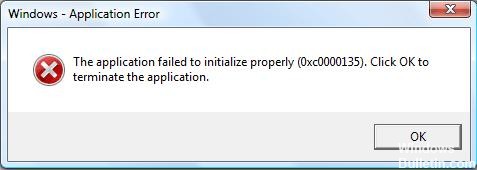
Yukarıdaki soruna neden olan birçok olasılık olduğundan, 0xc0000135 hatasını düzeltmek için birçok çözüm vardır. Çoğu zaman, Windows'un eski sürümlerinde .NET çerçevesi tarafından oluşturulur.
Sisteminizde kayıt hataları varsa ve bilgisayarınızda çok sayıda sistem dosyası eksikse, 0xc0000135 hatası her zaman ekranda görüntülenir.
Bir uygulama hatası nasıl düzeltilir: Uygulama doğru şekilde başlatılamadı (0xc0000135).
Temiz Önyükleme Yapın

Hata mesajlarını ve diğer sorunları çözmek için Windows'u minimum sürücü ve önyükleme programıyla başlatabilirsiniz. Bu tür devreye alma “temiz önyükleme” olarak adlandırılır. İyi bir başlangıç, yazılım çakışmalarını önlemeye yardımcı olur.
Temiz bir önyükleme işlemi gerçekleştirin ve sorunun olup olmadığını kontrol edin.
- Başlat'ı tıklatın, Aramaya Başla kutusuna msconfig yazın ve ENTER tuşuna basın.
- Yönetici şifresi veya onay istenirse, şifreyi girin veya İleri'ye tıklayın.
- Genel sekmesinde Seçmeli Başlat'ı tıklatın.
- Seçmeli başlangıç altında, Başlangıç nesnelerini yükle onay kutusunun işaretini kaldırın.
- Hizmetler sekmesini tıklatın, Tüm Microsoft hizmetlerini gizle onay kutusunu seçin ve Tümünü devre dışı bırak'ı tıklatın.
- Tamam 'ı tıklatın.
- İstendiğinde, Yeniden Başlat'ı tıklayın.
Nisan 2024 Güncellemesi:
Artık bu aracı kullanarak, sizi dosya kaybına ve kötü amaçlı yazılımlara karşı koruma gibi bilgisayar sorunlarını önleyebilirsiniz. Ek olarak, bilgisayarınızı maksimum performans için optimize etmenin harika bir yoludur. Program, Windows sistemlerinde oluşabilecek yaygın hataları kolaylıkla düzeltir - mükemmel çözüm parmaklarınızın ucundayken saatlerce sorun gidermeye gerek yoktur:
- 1 Adım: PC Onarım ve Doktoru İndirme Aracı'nı indirin (Windows 10, 8, 7, XP, Vista - Microsoft Altın Sertifikalı).
- 2 Adımı: “Taramayı Başlat”PC sorunlarına neden olabilecek Windows kayıt defteri sorunlarını bulmak için.
- 3 Adımı: “Hepsini tamir et”Tüm sorunları düzeltmek için.
Bilgisayarınızı başlattıktan sonra, sorunun çözülüp çözülmediğini kontrol edin.
.NET çerçevesini yükleyin / yeniden kurun

Bu durumun.NET çerçevenizdeki bir hatadan kaynaklanıp kaynaklanmadığını belirlemenin kolay bir yolu vardır.
- Başlat'a basın ve Denetim Masasına gidin.
- Denetim Masası'ndaki Program veya Program ve Program ve Özellikler Ekle / Kaldır'a gidin.
- Bilgisayarınızda bir çeşit .NET framework yüklü olup olmadığını kontrol edin, aksi takdirde, bu linkte bulunan .NET Framework 1.1 programını kurmanız gerekir.
- Kurulumdan sonra, programınızı çalıştırabilmelisiniz!
Eğer durum böyle değilse:
.NET çerçevesini 1.1 sürümünden kaldırın ve bilgisayarınıza yeniden yükleyin.
Kaldırma ve yeniden yükleme çalışmazsa, son seçenek, .NET Framework kayıt defteri girişleriyle ilgili olası bir sorundan dolayı Windows'u (ne kullanıyorsanız kullanın) tamamen kaldırmak ve yeniden yüklemek olacaktır.
Uzman İpucu: Bu onarım aracı, depoları tarar ve bu yöntemlerden hiçbiri işe yaramadıysa, bozuk veya eksik dosyaları değiştirir. Sorunun sistem bozulmasından kaynaklandığı çoğu durumda iyi çalışır. Bu araç, performansı en üst düzeye çıkarmak için sisteminizi de optimize eder. tarafından indirilebilir Burayı tıklatarak

CCNA, Web Geliştirici, PC Sorun Giderici
Ben bir bilgisayar tutkunuyum ve pratik bir IT Professional'ım. Bilgisayar programlama, donanım sorunlarını giderme ve onarım konularında yıllarca deneyimim var. Web Geliştirme ve Veritabanı Tasarımı konusunda uzmanım. Ayrıca Ağ Tasarımı ve Sorun Giderme için CCNA sertifikam var.

